Как установить на Андроид на Линукс? Этот вопрос возник у меня после безуспешных попыток настроить Android 4 в виртуальной машине. Нет, всё работало, за исключением одного: сети и интернета. Сколько я не читал мануалов по пробросу портов, у меня так ничего и не вышло. На Android 2.3 сеть работает сразу, а на Android 4 нет.И вот я решил пойти другим путём и уставить эмулятор Android на Linux. Как установить Android на Линукс?
По сути я сейчас буду описывать эксперимент, поэтому не знаю, что в конечном итоге получится и получится ли что-то вообще, поэтому, прежде чем повторять мои действия, прочитайте статью до конца. Итак, начнём!

Для начала идём на сайт developer.android.com и скачиваем нужный нам пакет с Android и всё, что к нему прилагается. Я скачал версию под Linux, конечно.
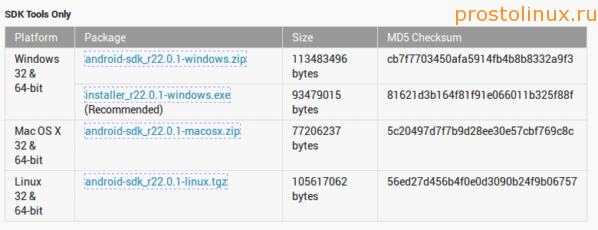
Как установить Андроид на Линукс?
Пока всё качается, установим в Linux дополнительные компоненты для запуска Android SDK — Ява машину, через которую и будет всё работать. Открываем терминал и запускаем команду:

sudo apt-get install openjdk-7-jre
Будем считать, что дополнительные пакеты вы установили и пакет с эмулятором Андроида скачали. Распаковываем скачанный архив и заходим в него командой cd.

cd android-sdk-linux
После этого выполняем команду, как написано в мануале, который был в архиве:

tools/android update sdk --no-ui
После этого программа соединяется с сервисом Google и начинает закачку и установку нужных ей файлов. Качалось ОЧЕНЬ долго, так как загружается более 2 гигабайтов разных пакетов для разработчиков. Возможно этот шаг можно было пропустить и сразу запустить SDK manager. Для этого перейдём при помощи команды cd в каталог tools:

cd android-sdk-linux/tools
После этого запускаем команду:

./android
В итоге запускается программа:
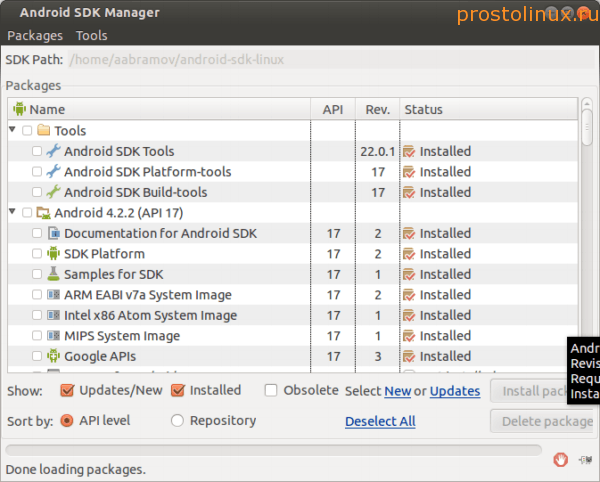
Получается, что командой tools/android update sdk --no-ui я установил все пакеты. Но на самом деле мне они не нужны, так как я не буду заниматься разработкой в Android, поэтому я потом лишнее удалю. Как запустить Android в Linux?
Теперь нужно перейти в меню во вкладку Tools — Manage AVDs. Появится окно, в котором нужно будет задать параметры Android и его рабочего окружения. Я задал такие:
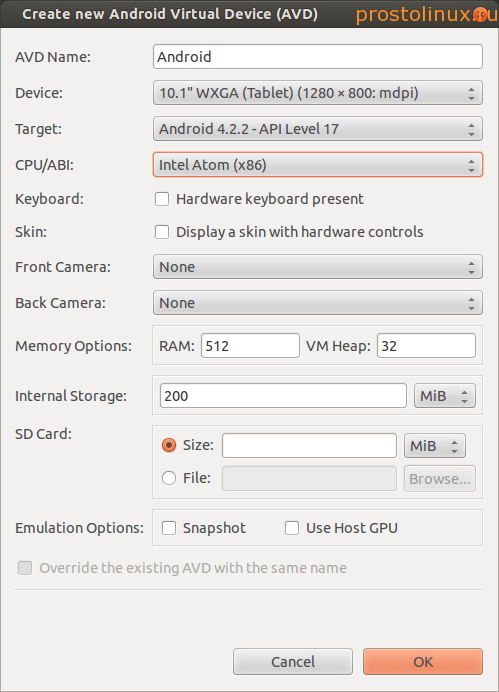
После настройки параметров нажимаем OK и в менеджере появляется наша виртуальная машина с Android.
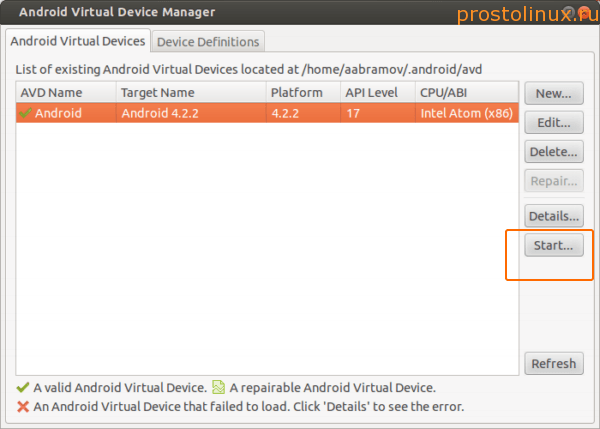
Теперь нажимаем кнопку Start и запускаем наш Android.
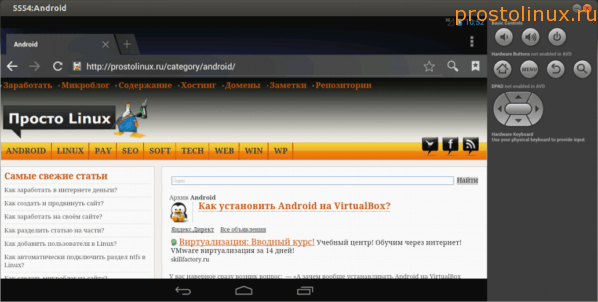
Как видите, всё заработало, а главное сразу работает интернет, а ради этого всё и затеялось. Теперь можно попробовать настроить свой аккаунт в Андроид и начать устанавливать приложения из Google Play.
Единственный минус — это сильные тормоза при работе. Но думаю тут просто нужно немного по-экспериментировать, устанавливая разные версии Android и задавая разные параметры его установки. Вот так можно установить Android на Linux для разработки приложений в нём, да и просто для тестов.
Если вы знаете, как улучшить работу Андроид в Линукс, то поделитесь своим опытом в комментариях.
Лучший способ не пропустить новую статью — ПОДПИСАТЬСЯ!
(Просмотров всего 2 408, просмотров сегодня 3 )
Начало » Андроид для чайников » Как установить Андроид на Линукс?
Если у вас возникли вопросы, задайте их в ЭТОМ разделе сайта ;)
Если вы не нашли то, что искали, попробуйте ПОИСК по сайту:
Понравилась красная кнопка? Возьми КОД и поставь себе на сайт:)
Fktrcfylh пишет:
Мне вот интересно как вот эта команда запустится?
sudo apt-get install openjdk-7-jre
я же качал jre-7u51-linux-i586.gz
и закинул в папку apt
prostolinux пишет:
Fktrcfylh, Не нужно ничего заранее скачивать, если у вас стоит Ubuntu или Debian подобный дистр. У остальных делается по другому. У вас что стоит?
MACTEP пишет:
Mandriva 2010
скачал отсуда: (смотрите ссылку)
разархивировал в домашний каталог : /home/имя пользователя/ получилось: /home/имя пользователя/adt-bundle-linux-x86-20140702/eclipse/ в этом каталоге запустил: eclipse, в остальном все как в инструкции с момента запуска SDK Manager, и ни чего лишнего
Кстати на просторах Интернета, можно найти, если постараться, Anroid LiveCD, или что то похожее -это запуск Андройда практически на прямую, и тормозов поменьше, но только мышь и клава не заменят сенсорного экрана